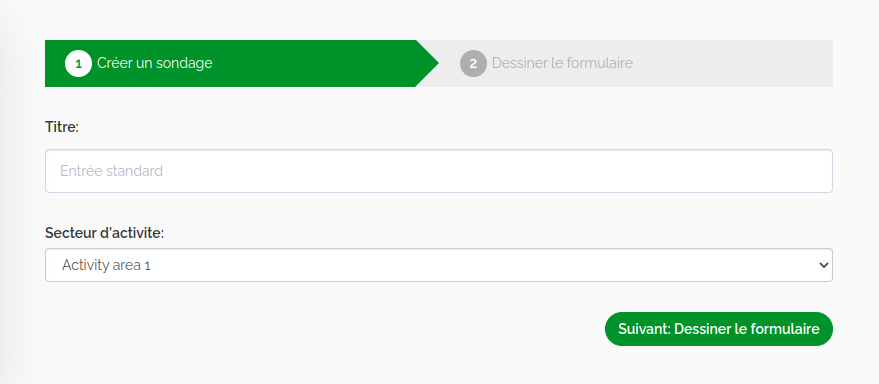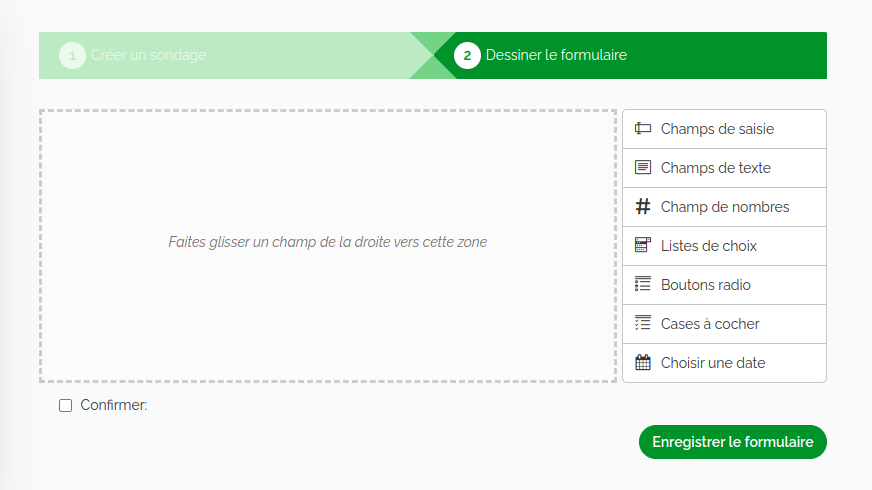Administrateur systeme
Ce guide couvre les fonctions d’administration de CKAN 2.0, telles que la gestion des utilisateurs et des ensembles de données. utilisateurs et des ensembles de données. Ces fonctionnalités sont disponibles via l’interface utilisateur web pour un utilisateur disposant de droits sysadmin. Ce guide suppose que vous êtes familier avec le Espace utilisateur.
Certaines tâches d’administration ne sont pas disponibles par l’intermédiaire de l’interface web mais nécessitent mais nécessitent un accès au serveur sur lequel CKAN est installé. Il s’agit notamment de la gamme d’options de options de configuration à l’aide du fichier « config » du site.
Avertissement
Un administrateur systeme peut accéder à toutes les organisations et les modifier, afficher et modifier les détails de l’utilisateur et supprimer définitivement les ensembles de données. d’utilisateur, et supprimer définitivement des ensembles de données. Vous devez examiner attentivement qui a l’accès à un compte sysadmin sur votre système CKAN.
Création d’un compte administrateur système
Normalement, un compte sysadmin est créé dans le cadre du processus de configuration de CKAN. S’il n’en existe pas déjà un, vous devrez créer un utilisateur sysadmin, ou donner des droits sysadmin à un utilisateur existant. Pour ce faire, vous devez avoir accès au serveur serveur ; voir create-admin-user pour plus de détails. Si une autre organisation héberge CKAN, vous devrez leur demander de créer un utilisateur sysadmin.
L’ajout de comptes sysadmin supplémentaires se fait de la même manière. Cela ne peut pas être fait via l’interface utilisateur Web.
Gestion d’organisations et de jeux de données
Un utilisateur sysadmin a un accès complet aux comptes d’utilisateurs, aux organisations et aux ensembles de données. Par exemple, vous avez accès à chaque organisation comme si vous en étiez membre. cette organisation. Ainsi, la plupart des opérations de gestion sont effectuées exactement de la même manière que dans l’interface Web normale.
Par exemple, pour ajouter ou supprimer des utilisateurs dans une organisation, modifier le rôle d’un utilisateur dans l’organisation, supprimer l’organisation ou modifier les données. l’organisation, supprimer l’organisation ou modifier sa description, etc. la page d’accueil de l’organisation. Vous verrez le bouton « Admin » comme si vous étiez un membre de l’organisation. membre de l’organisation. Vous pouvez l’utiliser pour effectuer toutes les fonctions d’administration de l’organisation. de l’organisation. Pour plus de détails, consultez le Espace utilisateur.
De même, pour modifier, mettre à jour ou supprimer un jeu de données, allez sur la page du jeu de données et utilisez le bouton « Editer ». le bouton « Modifier ». En tant qu’utilisateur admin, vous pouvez voir tous les ensembles de données, y compris ceux ceux qui sont privés à une organisation. Ils apparaîtront lors de la recherche d’un ensemble de données. de données.
Changer un jeu de données entre organisations
Pour déplacer un jeu de données entre organisations, rendez-vous sur la page Modifier du jeu de données. Choisissez l’entrée appropriée dans la liste déroulante « organisation », puis cliquez sur « Enregistrer ».
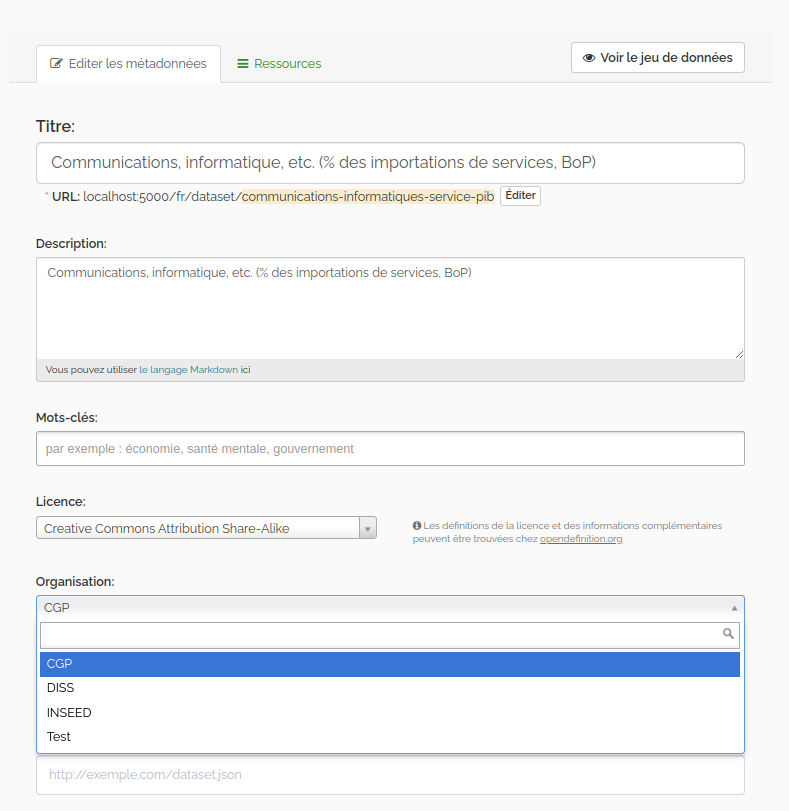
Suppression définitive de jeux de données
Un jeu de données qui a été supprimé n’est pas définitivement retiré du CKAN ; il est simplement marqué comme « supprimé » et n’apparaîtra plus dans les recherches, etc. simplement marqué comme « supprimé » et n’apparaîtra plus dans les recherches, etc. L’URL de l’ensemble de données ne peut pas être réutilisée pour un nouveau jeu de données.
Pour supprimer définitivement (« purger ») un ensemble de données :
Naviguer vers la page « Editer » de l’ensemble de données, et supprimez-le.
Visiter
http://<my-ckan-url>/ckan-admin/trash/.
Cette page montre tous les ensembles de données supprimés et vous permet de les supprimer définitivement.
Avertissement
Cette opération ne peut être inversée !
Note
Actuellement, il n’est pas possible de purger des organisations ou des groupes à l’aide de l’interface Web. web UI. Cela ne peut être fait qu’en accédant au serveur, en les supprimant directement de la base de données de CKAN. directement de la base de données du CKAN.
Gérer les utilisateurs
Pour trouver le profil d’un utilisateur, allez à http://<my-ckan-url>/user/. Vous pouvez rechercher
des utilisateurs dans le champ de recherche prévu à cet effet.
You can search by any part of the user profile, including their e-mail address. This is useful if, for example, a user has forgotten their user ID. For non-sysadmin users, the search on this page will only match public parts of the profile, so they cannot search by e-mail address.
On their user profile, you will see a « Manage » button. CKAN displays the user settings page. You can delete the user or change any of its settings, including their username, name and password.
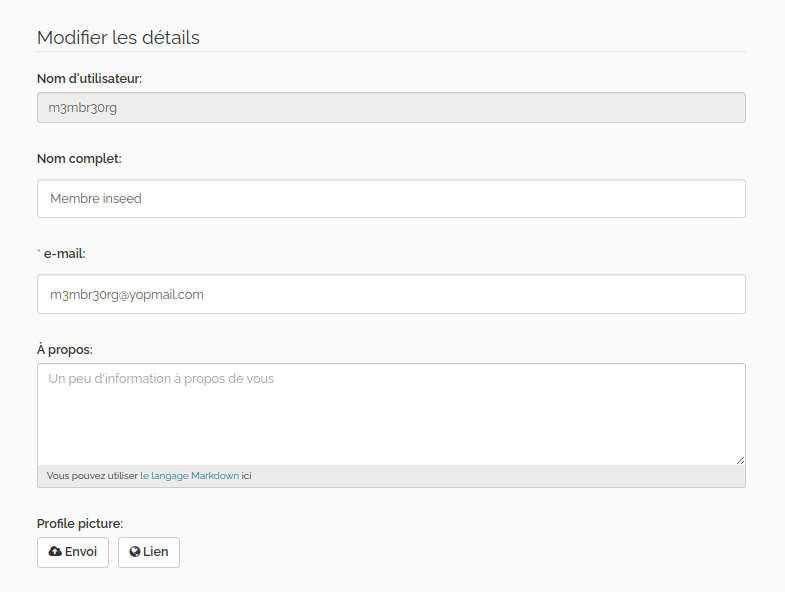
Nouveau dans la version 2.2: Previous versions of CKAN didn’t allow you to delete users through the web interface.
Gerer les sondages
Il s’agit d’un service qui permet aux administrateurs du système de créer des enquêtes auxquelles les utilisateurs peuvent répondre. L’application comprend des fonctionnalités telles que la création, la modification et la suppression d’enquêtes, ainsi que la possibilité pour les utilisateurs de répondre aux enquêtes.
Important
Cette fonctionnalite necessite que l’extension ckanext-opendatacomores soit installe, pour verifier cela, vous pouvez verifier avec le lien suivant : http://ckan:5000/api/3/action/status_show
Creer un formulaire de sondage
Pour creer un formulaire de sondage, utiliser le bouton « Sondages » dans la barre de navigation. Dans la page qui s’affiche, cliquer sur le bouton « Créer un sondage »
Etape 1: Créer un sondage
Ici, remplir le champs « Titre » et choisir le secteur d’activité du sondage que vous voulez créer. Ensuite, cliquer sur le bouton « Suivant: Dessiner le formulaire »
Etape 2: Dessiner le formulaire
Pour dessiner le formulaire, il faut faire du Drag and drop et configurer les options de formulaire, Voir exemple.
Vous devez selectionner la case « Confirmer » avant d’Enregistrer le formulaire. Vous etes redirige a la page d’accueil des sondages avec le message « Le sondage a été créée avec succès. »
Voir les resultats d’un sondage
Vous pouvez voir les resultats d’un sondage en cliquant sur le titre du sondage. Les responses aux questions s’affichent en differents vue en fonction du champ selectionnee lors de la creation du sondage.
Dans la page resultats du sondage, vous pouvez supprimer le sondage, ou le fermer de sorte que les visiteurs ne peuvent plus voter.